Sebelumnya, Apa itu VirtualBox ?
VirtualBox adalah aplikasi virtual mesin yang memungkinkan Anda untuk
menginstall Sistem Operasi (SO) lain, dan dijalankan bersamaan di atas sistem
operasi induknya. VirtualBox adalah aplikasi open source keluaran Sun
MicroSystem (sekarang diakuisisi oleh Oracle) yang ditargetkan untuk Server,
desktop dan penggunaan embedded.
Berikut
langkah-langkah Instalasi Sistem Operasi di VirtualBox:
1.
Langkah Pertama setelah install VirtualBox pada computer dan setelah selesai
jalankan program VirtualBox tersebut
2.
Pilih New, maka akan muncul program baru dan klik Next.
3. Beri nama
virtual machine tersebut dan pilih tipe dari system operasi yang akan
digunakan, contoh:
Name : Aas
Suhendar
Operating System :
Microsoft Windows
Version : Windows
XP
4. Tentukan
alokasi memory yang akan digunakan, contoh memory size : 256 MB, lalu tekan
Next
5. Pembuatan Hard
Disk Virtual Baru, pilih Create New Hard Disk , lalu tekan Next
6. Pilih tipe
Harddisk VDI (VirtualBox Disk Image), lalu tekan Next dan di program
selanjutnya pilih Dynamicaly allocated pada Storage details lalu tekan Next.
7. Tentukan
alokasi size untuk Hard Disk Virtual, contoh alokasikan 10 GB, lalu tekan Next
8. Setelah program
sebelumnya maka akan keluar program
Summary yang memberikan informasi
tentang semua spesifikasi computer virtual yang telah kita buat, lalu tekan
Create
9. Jika muncul
tampilan seperti dibawah ini berarti proses pembuatan computer virtual telah
selesai
Untuk download Aplikasi VirtualBox langsung saja Klik Disini
Thanks Guy Selamat Berexperiment!!










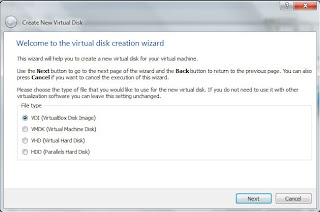

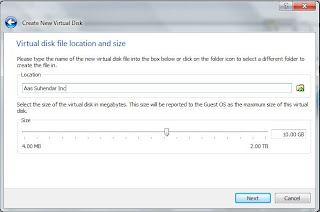





maximalnya berapa OS tuu??
==============000000000000000==================
Sepatu Sekolah Keren